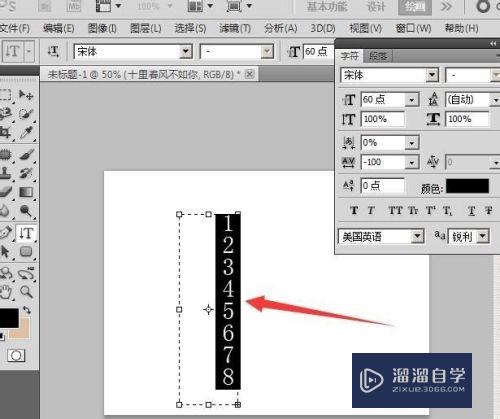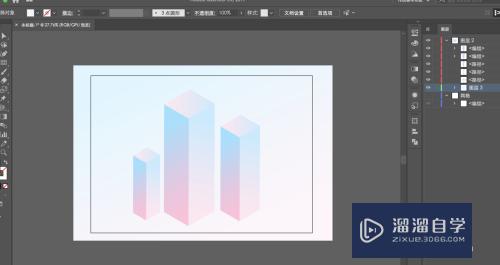CAD怎么加载插件在菜单栏(cad怎么加载插件在菜单栏里)优质
CAD是国际上非常流行的图纸设计软件。软件附带了许多了不起的功能。可以更加方便我们进行绘图。虽然CAD功能丰富。但我们还是会借助一些插件的帮忙。那么CAD怎么加载插件在菜单栏?一起来看看吧!
工具/软件
硬件型号:联想ThinkPad P14s
系统版本:Windows7
所需软件:CAD2007
方法/步骤
第1步
点击工具。下拉有个加载应用程序。我们点击这个加载应用程序就会出现一个对话框。
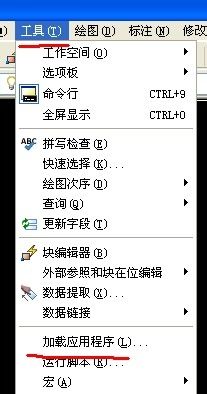
第2步
点击加载出现加载对话框。找到要加载的程序文件
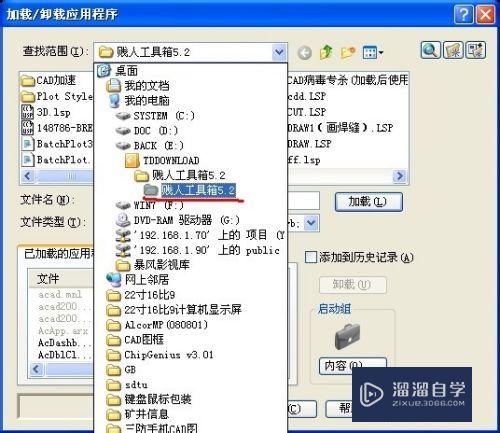

第3步
比如我加载的是贱人工具箱插件。那么加载成功后。我输入对应的命令快捷键。输入y回车。那么直接运行这个命令了。
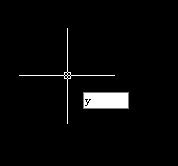
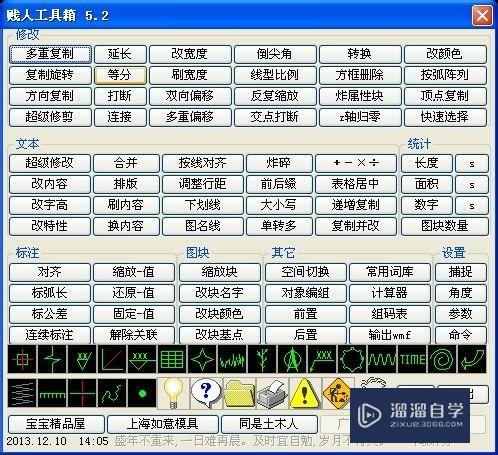
以上关于“CAD怎么加载插件在菜单栏(cad怎么加载插件在菜单栏里)”的内容小渲今天就介绍到这里。希望这篇文章能够帮助到小伙伴们解决问题。如果觉得教程不详细的话。可以在本站搜索相关的教程学习哦!
更多精选教程文章推荐
以上是由资深渲染大师 小渲 整理编辑的,如果觉得对你有帮助,可以收藏或分享给身边的人
本文标题:CAD怎么加载插件在菜单栏(cad怎么加载插件在菜单栏里)
本文地址:http://www.hszkedu.com/61040.html ,转载请注明来源:云渲染教程网
友情提示:本站内容均为网友发布,并不代表本站立场,如果本站的信息无意侵犯了您的版权,请联系我们及时处理,分享目的仅供大家学习与参考,不代表云渲染农场的立场!
本文地址:http://www.hszkedu.com/61040.html ,转载请注明来源:云渲染教程网
友情提示:本站内容均为网友发布,并不代表本站立场,如果本站的信息无意侵犯了您的版权,请联系我们及时处理,分享目的仅供大家学习与参考,不代表云渲染农场的立场!